如何解決 Windows PC 上的 ERROR_LOCK_VIOLATION [解決方案]
![如何解決 Windows PC 上的 ERROR_LOCK_VIOLATION [解決方案]](https://cdn.thewindowsclub.blog/wp-content/uploads/2024/10/what-is-error_lock_violation-on-windows-pc-640x375.webp)
在 Windows 上遇到錯誤可能會非常令人不安,但這是用戶中普遍存在的經歷。許多人可能會發現自己對不同的錯誤代碼感到困惑,感覺好像看不到解決方案。然而,通常有可用的補救措施。
在 Windows 電腦上使用各種程式時,您可能會遇到錯誤訊息,指出:“ERROR_LOCK_VIOLATION 33 (0x21) 該進程無法存取該文件,因為另一個進程已鎖定該文件的一部分。”此錯誤表示特定文件目前由於另一個程序佔用而無法存取。
修復 PC 上的 ERROR_LOCK_VIOLATION 的故障排除技術
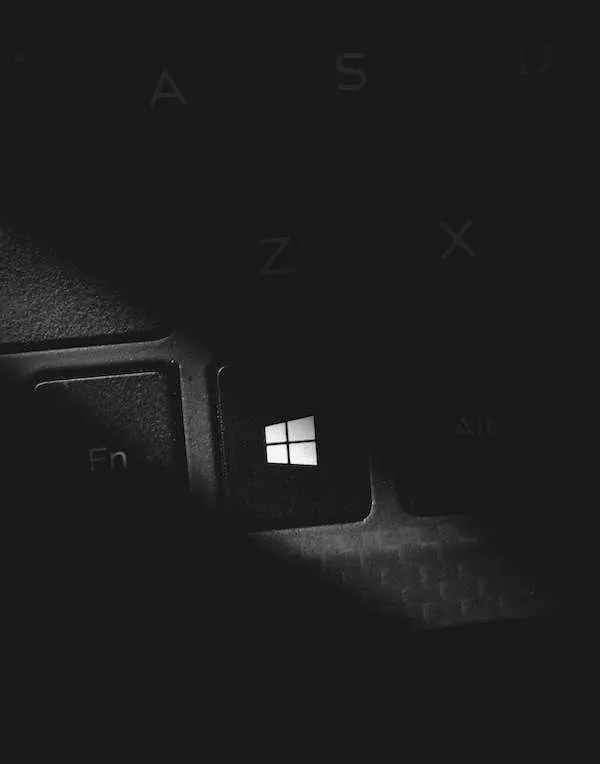
幸運的是,有多種故障排除策略可以幫助解決此 Windows 錯誤。您可以嘗試以下一些方法,看看是否有幫助。
在 Windows PC 上執行快速重啟
基本的故障排除步驟就是重新啟動電腦。關閉所有應用程式並重新啟動系統通常可以幫助刷新所涉及的各種進程。
考慮關閉其他應用程式
多個應用程式同時運行可能會導致衝突。建議關閉所有不必要的應用程序,然後嘗試再次訪問該文件。您可以透過 Windows 工作管理員強制退出其他應用程式來執行此操作。
確保您也關閉了可能涉及該問題的任何特定應用程式。
嘗試從備用目錄存取文件
首先複製原始文件並將其貼上到另一個資料夾。檢查您是否能夠從那裡打開它。
執行 SFC 掃描和 DSM 掃描
使用管理權限啟動 Windows PowerShell。輸入指令 sfc /scannow 並按 Enter。如果沒有偵測到問題,您可以探索其他解決方案。否則,請繼續進行 DSM 掃描。
若要執行 DSM 掃描,請輸入 dism /online /cleanup-image /restorehealth 並按 Enter。
進行磁碟錯誤檢查
開啟檔案總管並導航至此電腦。右鍵單擊 C: 磁碟機或您正在使用的主磁碟機。選擇“屬性”,轉到“工具”選項卡,然後找到“錯誤檢查”部分。按一下“檢查”按鈕啟動該程序。
完成此操作後,對任何其他磁碟機重複相同的步驟。
使用 Windows 系統還原
轉到“Windows 設定”並點擊“關於”部分。向下捲動找到“系統保護”,然後按一下“系統還原”按鈕。按一下“下一步”,然後選擇“完成”按鈕。按照螢幕上的指示完成該過程。
結論
上述方法是解決 Windows 電腦上的 ERROR_LOCK_VIOLATION 問題的潛在解決方案。您可以一次解決一個問題,看看這些方法是否可以解決問題。



發佈留言